Sitemize üye olarak beğendiğiniz içerikleri favorilerinize ekleyebilir, kendi ürettiğiniz ya da internet üzerinde beğendiğiniz içerikleri sitemizin ziyaretçilerine içerik gönder seçeneği ile sunabilirsiniz.
Zaten bir üyeliğiniz mevcut mu ? Giriş yapın
Sitemize üye olarak beğendiğiniz içerikleri favorilerinize ekleyebilir, kendi ürettiğiniz ya da internet üzerinde beğendiğiniz içerikleri sitemizin ziyaretçilerine içerik gönder seçeneği ile sunabilirsiniz.
Üyelerimize Özel Tüm Opsiyonlardan Kayıt Olarak Faydalanabilirsiniz
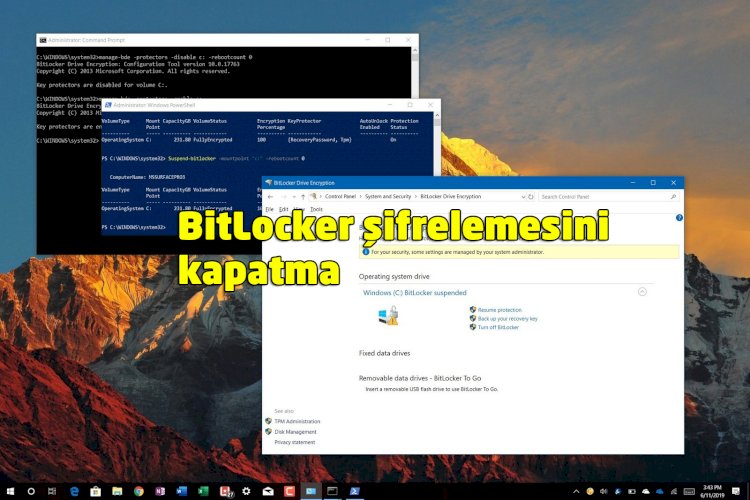
Sıradaki içerik:
BitLocker Şifrelemesini Kapatma: Adım Adım Rehber
- Anasayfa
- Bilim & Teknoloji
- Cloudflare DNS Hizmeti Windows 10 ve Modem Kurulumu
Cloudflare DNS Hizmeti Windows 10 ve Modem Kurulumu
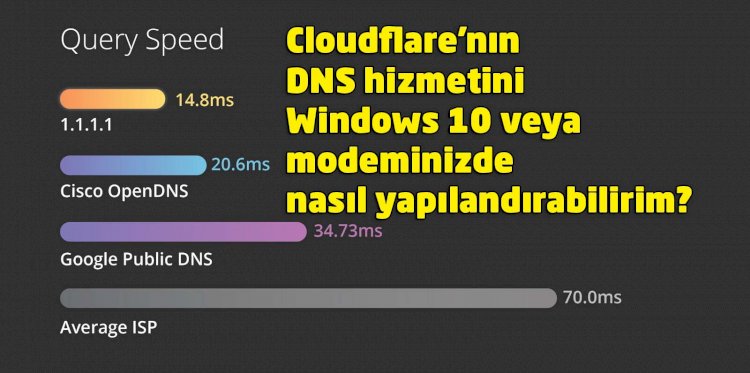
Cloudflare DNS Hizmeti Windows 10 ve Modem Kurulumu Web trafiğinizin her bir bölümü, genellikle ISS’niz tarafından yönetilen bir DNS (Etki Alanı Adı Hizmeti) üzerinden çalışır. Birçok şirket, trafiğinizi daha hızlı veya daha güvenli yollarla yönlendirmenize olanak tanıyan alternatifler sunar ve web altyapısı devi Cloudflare, tüketiciler için kendi DNS’lerini çıkardı: 1.1.1.1 . Cloudflare, yeni DNS’inin yalnızca rakipten daha hızlı olmadığını, aynı zamanda daha güvenli ve özel olduğunu da vaat ediyor.
İçindekiler
ToggleCloudflare nedir?
Cloudflare, içerik dağıtım ağı (CDN), Dağıtılmış Hizmet Reddi (DDoS) azaltma, Yetkili DNS hizmetleri ve şimdi bir tüketici DNS çözümleme hizmeti sunan bir web altyapı şirketidir. Ağı Uber, OkCupid ve Mobile Nations gibi ağır ağırlıklar dahil 6 milyondan fazla web sitesine hizmet veriyor. Tüm hizmetleri arasında Cloudflare, dünyaya yayılmış büyük bir altyapıya sahiptir – CDN sunucuları bilgisayarınıza ne kadar yakınsa, size o kadar hızlı hizmet verebilir. Cloudflare CDN’nin büyüklüğü aynı zamanda tüketici düzeyinde bir DNS sistemi olarak hizmet verme potansiyeline sahip olduğu anlamına gelir.
DNS nedir ve Cloudflare’nin servisini benzersiz yapan nedir?
DNS, esasen internetin telefon rehberidir. Her web sitesi bir IP adresinde bulunur – sunucunun tam web konumunu gösteren bir rakam dizesi. Çünkü, 185.126.216.8 gibi bir grup IP adresini hatırlamak acı verici olacaktır, bunun yerine IP adresinin yanında bir DNS veritabanında depolanan kelebeksoft.web.trgibi etki alanı adlarımız vardır. Tarayıcınıza kelebeksoft.web.tr yazdığınızda, bilgisayarınız bunu ağ üzerinden bir DNS’ye gönderir ve ardından 185.126.216.8’te bulunan sayfayı döndürür.
ISS’nizin kendi DNS çözücüsü vardır, böylece yalnızca bağlantıyı kesmeyi ve çevrimiçi olmayı kolaylaştırır. Ancak her zaman en hızlı veya en güvenli servis değildirler, bu nedenle üçüncü taraf seçeneklerinin popülerliği artmaktadır. Yıllar boyunca, Cisco OpenDNS ve Google Public DNS dahil olmak üzere hızlı DNS hizmetleri sunan birçok şirket gördük . Bu hizmetlerin hızlı ve güvenilir olduğu bilinmesine rağmen, Cloudflare 1.1.1.1’in daha hızlı ve daha güvenli olması bekleniyor.

Cloudflare’ye göre, 1.1.1.1’in ortalama gecikme süresi 14ms civarındadır ve bu da her yerde en hızlı DNS çözümleyicisidir (Google Genel DNS gecikme ortalaması 34ms’dir). Cloudflare, hızın yanı sıra, kullanıcıların kayıtlarının hiçbir zaman disklerde depolanmayacağına ve daha sonra da her 24 saatte bir günlükleri temizleyeceğine dair daha fazla gizlilik sağlıyor.
Bu Windows 10 kılavuzunda , yönlendiricinizi veya bilgisayarınızı yeni süper hızlı ve güvenli 1.1.1.1 DNS çözümleyicisini Cloudflare’dan kullanacak şekilde yapılandırma adımlarında size rehberlik edeceğiz.
- Cloudflare ücretsiz DNS çözümleyici IP adresleri
- Yönlendiricideki Cloudflare DNS servisi nasıl yapılandırılır
- Cloudflare DNS hizmeti Windows 10’da nasıl yapılandırılır
- Cloudflare DNS ayarlarını kullanıp kullanmadığınızı kontrol etme
Cloudflare ücretsiz DNS çözümleyici IP adresleri
Bunlar, Cloudflare’nın tüketici DNS servisini bir bilgisayar veya yönlendiriciye kurmak için kullanılan IP adresleridir.
IP sürüm 4
- 1.1.1.1
- 1.0.0.1
IP sürüm 6
- 4700 :: 1111: 2606: 4700
- 4700 :: 1001: 2606: 4700
Yönlendiricideki Cloudflare DNS servisi nasıl yapılandırılır
Cloudflare 1.1.1.1’i kullanmaya başlamak için mevcut DNS ayarlarınızı değiştirmenin en iyi yolu yönlendiricinizi yeniden yapılandırmaktır. Bu yaklaşımı kullanmak, her cihazı ayrı ayrı ayarlamak yerine, evdeki her cihazı (masaüstü, dizüstü bilgisayar, tablet, telefon, oyun konsolu ve akıllı TV gibi) otomatik olarak yapılandırır.
Yönlendiricinizi Cloudflare DNS adreslerini kullanacak şekilde yapılandırmak için aşağıdakileri yapın:
Önemli: Yapılandırma talimatları, devam etmeden önce yönlendiricinizde farklı olabilir, daha ayrıntılı bilgi için üretici destek web sitenizi kontrol ettiğinizden emin olun.
- Web tarayıcınızı açın.
- Yönlendiricinizin IP adresini girin ve Giriş düğmesine basın .
Hızlı İpucu: Bu bilgileri Windows tuşu + R klavye kısayolunu kullanarak, cmd yazarak , Tamam’ı tıklatarak ve Komut İstemi’nde ipconfig komutunu kullanarak bulabilirsiniz. Yönlendirici IP adresi, Varsayılan Ağ Geçidi alanında listelenen adrestir .
- Yönlendirici kullanıcı adınızı ve şifrenizi kullanarak giriş yapın. (Genellikle, bu bilgileri yönlendiricinizin üzerindeki etikette bulabilirsiniz.)
- DNS sunucusu ayarları sayfasını açın. Bu ayarları bulmak için yönlendirici üreticinizin destek web sitesine bakın. Ancak, çoğu zaman bu ayarları gelişmiş ayarlar bölümünde bulabilirsiniz. En popüler ev yönlendirici markalarının bazılarında DNS ayarlarına ulaşmanın yeri:
- Linksys: Kurulum > Temel Kurulum .
- ASUS: WAN > İnternet Bağlantısı .
- Google Wifi: Ayarlar > Ağ ve Genel > Gelişmiş Ağ > DNS .
- Netgear: İnternet .
- D-Link: Manuel İnternet Bağlantısı Kurulumu .
- DNS ayarları bölümünde bu IPv4 adreslerini kullanın:
1.1.1.11.0.0.1

- Ayarlarınızı kaydedin.
- Tarayıcınızı yeniden başlatın.
Adımları tamamladıktan sonra, yeni ayarları kullanmaya başlamak için bilgisayarınızı yeniden başlatın.
Alternatif olarak, Komut İstemi’ni açıp şu iki komutu çalıştırabilirsiniz:
ipconfig /flushdnsipconfig /renew

Bu komutlar, cihazınızdaki DNS Çözümleyicisi önbelleğini temizler ve IPv4 ayarlarının yenilenmesini ister.
Ağınız zaten IP sürüm 4 kullanıyorsa, yönlendiricinize IP sürüm 6 adreslerini uygulamanız gerekmediğini belirtmekte fayda var. Ancak, IPv6 adreslerini kullanmanız gerekiyorsa, IPv6 DNS’ine girmeniz gerekir. yönlendirici ayar sayfası.
2606:4700:4700::11112606:4700:4700::1001
Cloudflare DNS hizmeti Windows 10’da nasıl yapılandırılır
Alternatif olarak, ev yönlendiricinizi yapılandırmak biraz zorsa veya Cloudflare DNS ayarlarını bağlamak istediğiniz her ağda (örneğin, kahve dükkanı ve havaalanı gibi) genel ağlar (dizüstü bilgisayar veya tablet ile) kullanmak istiyorsanız, Yönelticinizi yapılandırmak yerine, Windows 10’da DNS ayarları.
Cloudflare DNS ayarlarını Windows 10’da yapılandırmak için aşağıdakileri yapın:
Önemli: İş yerinde bir bilgisayar kullanıyorsanız bu talimatları kullanmanız önerilmez, çünkü bu ayarları değiştirmek bağlantı sorunlarına ve diğer sorunlara neden olabilir. Bu ayarları çalışma bilgisayarınızda değiştirmek istiyorsanız, her zaman önce BT yöneticinize danışın.
- Başlat’ı açın .
- Denetim Masası’nı arayın ve deneyimi açmak için üstteki sonucu tıklayın.
- Ağ ve İnternet’e tıklayın .
- Ağ ve Paylaşım Merkezi’ne tıklayın .
- Bağdaştırıcı Ayarlarını Değiştir düğmesine tıklayın .

İnternete bağlanmak için kullandığınız Wi-Fi veya Ethernet bağdaştırıcı sağ tıklayın ve Özellikler seçeneğini seçin .

- Seç Internet Protokolü sürüm 4 (TCP / IPv4) seçeneğini.
- Click Özellikler düğmesine.

- Seç kullan Aşağıdaki DNS sunucu adreslerini seçeneği.
- “Tercih edilen DNS sunucusu” alanına şu IPv4 adresini girin:
1.1.1.1
- “Alternatif DNS sunucusu” alanına şu IPv4 adresini girin:
1.0.0.1
- Tamam’a tıklayın .

- (İsteğe bağlı) Ağ bağdaştırıcısı özelliklerinde Internet Protokolü Sürüm 6 (TCP / IPv6)yığını etkinse, seçeneği belirleyin.
- Click Özellikler düğmesine.

- Seç kullan Aşağıdaki DNS sunucu adreslerini seçeneği.
- “Tercih edilen DNS sunucusu” alanına şu IPv6 adresini girin:
2606:4700:4700::1111
- “Alternatif DNS sunucusu” alanına şu IPv6 adresini girin:
2606:4700:4700::1001
- Tamam’a tıklayın .

- Kapat’ı tıklayın .
Adımları tamamladıktan sonra, cihazınız etki alanı adlarını (örneğin, Google.com veya WindowsCentral.com) çözmek için Cloudflare sunucularıyla iletişim kuracaktır.
Yukarıda belirtilen adımlar Windows 10’a odaklanmıştır, ancak talimatlar ayrıca Windows 8.1 ve Windows 7’de de çalışacaktır.
Cloudflare DNS ayarlarını kullanıp kullanmadığınızı kontrol etme
Aslında Cloudflare DNS ayarlarını kullandığınızdan emin olmak istiyorsanız, bu bilgiyi hızlı bir şekilde bulmak için nslookup aracını kullanabilirsiniz :
- Başlat’ı açın .
- Cmd’yi arayın , Komut İstemi’ni açmak için üstteki sonucu tıklayın .
- Aşağıdaki komutu yazın ve Enter tuşuna basın :
nslookup
Komutun çıktısı bu sonucu içermelidir:
- Varsayılan Sunucu: 1dot1dot1dot1.cloudflare-dns.com
- Adres: 1.1.1.1
IPv6 adreslerini kullanıyorsanız, çıktı şöyle görünmelidir:
- Varsayılan Sunucu: 1dot1dot1dot1.cloudflare-dns.com
- Adres: 2606: 4700: 4700 :: 1111

Modeminizi bilgisayar yerine yapılandırıyorsanız, nslookup aracı yönlendiricinizin IP adresini gösterecektir. Bu, yönlendiriciniz, ağa bağlı tüm cihazlar adına DNS istekleri yapan kişi olduğu için beklenen bir sonuçtur.
Bu durumda, Cloudflare DNS ayarlarının yönlendiricinizin ağ araçlarını (varsa) ve ayarları test etmek için nslookup yöntemini kullanarak doğru yapılandırıldığını doğrulayabilirsiniz .

Cloudflare DNS servisine mi geçiyorsunuz? Yorumlarda bize bildirin.
Diğer Windows 10 kaynakları
Daha yararlı makaleler, kapsam ve Windows 10 ile ilgili sık sorulan soruların yanıtları için aşağıdaki kaynakları ziyaret edin:
- Site İçi Yorumlar




















Yorum Yaz